1. מבוא
ב-Lab הזה מתמקדים בהטמעה ובפריסה של שירות סוכן לקוח. תשתמשו ב-Agent Development Kit (ערכת פיתוח סוכנים, ADK) כדי ליצור סוכן AI שמשתמש בכלים מרוחקים כמו שרת ה-MCP שנוצר ב-Lab 1. העיקרון הארכיטקטוני המרכזי שמוצג הוא הפרדת הדאגות, עם שכבת נימוקים נפרדת (הסוכן) שמתקשרת עם שכבת כלים נפרדת (שרת ה-MCP) באמצעות API מאובטח.
בשיעור Lab 1, יצרתם שרת MCP שמספק נתונים על בעלי החיים בגן חיות פיקטיבי למודלים גדולים של שפה (LLM), למשל כשמשתמשים ב-Gemini CLI. בשיעור ה-Lab הזה נבנה סוכן של מדריך סיורים לגן החיות הבדיוני. הסוכן ישתמש באותו שרת MCP ממעבדה 1 כדי לגשת לפרטים על בעלי החיים בגן החיות, וגם ישתמש בוויקיפדיה כדי ליצור את חוויית הסיור הטובה ביותר.

לבסוף, נפריס את סוכן מדריך הסיורים ל-Google Cloud Run, כדי שכל המבקרים בגן החיות יוכלו לגשת אליו ולא רק הוא יפעל באופן מקומי.
דרישות מוקדמות
- שרת MCP שפועל ב-Cloud Run או כתובת ה-URL של השירות שמשויכת אליו.
- פרויקט ב-Google Cloud שהחיוב בו מופעל.
מה תלמדו
- איך לבנות פרויקט Python לפריסת ADK.
- איך מטמיעים סוכן שמשתמש בכלי באמצעות google-adk.
- איך מחברים סוכן לשרת MCP מרוחק כדי להשתמש בכלי שלו.
- איך פורסים אפליקציית Python כקונטיינר ללא שרת ב-Cloud Run.
- איך מגדירים אימות מאובטח בין שירותים באמצעות תפקידים ב-IAM.
- איך מוחקים משאבי Cloud כדי להימנע מעלויות עתידיות.
מה צריך
- חשבון Google Cloud ופרויקט Google Cloud
- דפדפן אינטרנט כמו Chrome
2. למה כדאי לפרוס ל-Cloud Run?
Cloud Run הוא פלטפורמה ללא שרת, ולכן הוא בחירה מצוינת לאירוח סוכני ADK. המשמעות היא שאתם יכולים להתמקד בקוד ולא בניהול התשתית הבסיסית. אנחנו מטפלים בעבודה התפעולית בשבילכם.
אפשר לחשוב על זה כמו על חנות פופ-אפ: היא נפתחת ומשתמשת במשאבים רק כשהלקוחות (בקשות) מגיעים. אם אין לקוחות, החנות נסגרת לגמרי ולא תצטרכו לשלם על חנות ריקה.
תכונות עיקריות
הפעלת קונטיינרים בכל מקום:
- אתם מביאים קונטיינר (קובץ אימג' של Docker) שמכיל את האפליקציה שלכם.
- Cloud Run מריץ אותו בתשתית של Google.
- אין צורך בתיקון מערכת ההפעלה, בהגדרת מכונה וירטואלית או בהתמודדות עם בעיות בהרחבת המכונה הווירטואלית.
התאמה אוטומטית של נפח האחסון:
- אם אף אחד לא משתמש באפליקציה → 0 מופעים פועלים (ההיקף מצטמצם לאפס מופעים, מה שחוסך עלויות).
- אם נשלחות 1,000 בקשות → המערכת מפעילה כמה עותקים שצריך.
כברירת מחדל, אין מצב:
- כל בקשה יכולה להישלח למופע אחר.
- אם אתם צריכים לאחסן מצב, אתם יכולים להשתמש בשירות חיצוני כמו Cloud SQL, Firestore או Memorystore.
תמיכה בכל שפה או מסגרת:
- כל עוד האפליקציה פועלת במאגר Linux, לא משנה ל-Cloud Run אם היא כתובה ב-Python, ב-Go, ב-Node.js, ב-Java או ב- .Net.
תשלום לפי שימוש:
- חיוב לפי בקשה: חיוב לפי בקשה + זמן מחשוב (עד 100 אלפיות השנייה).
- חיוב לפי מופע: חיוב על משך החיים המלא של המופע (ללא עמלה לכל בקשה).
3. הגדרה ודרישות
הגדרת סביבה בקצב אישי
- נכנסים ל-Google Cloud Console ויוצרים פרויקט חדש או משתמשים בפרויקט קיים. אם עדיין אין לכם חשבון Gmail או חשבון Google Workspace, אתם צריכים ליצור חשבון.

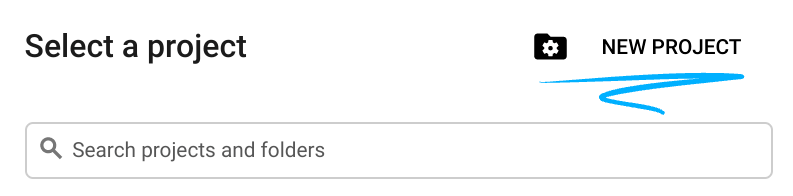
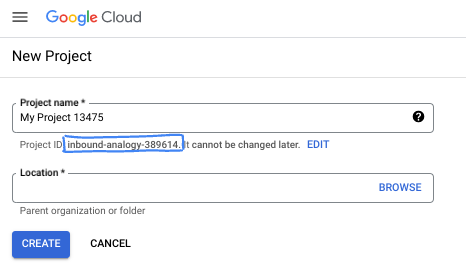
- שם הפרויקט הוא השם המוצג של המשתתפים בפרויקט הזה. זו מחרוזת תווים שלא נמצאת בשימוש ב-Google APIs. תמיד אפשר לעדכן את המיקום.
- מזהה הפרויקט הוא ייחודי לכל הפרויקטים ב-Google Cloud, והוא קבוע (אי אפשר לשנות אותו אחרי שהוא מוגדר). מסוף Cloud יוצר באופן אוטומטי מחרוזת ייחודית, ובדרך כלל לא צריך לדעת מה היא. ברוב ה-Codelabs, תצטרכו להפנות למזהה הפרויקט (בדרך כלל מסומן כ-
PROJECT_ID). אם אתם לא אוהבים את המזהה שנוצר, אתם יכולים ליצור מזהה אקראי אחר. אפשר גם לנסות שם משתמש משלכם ולבדוק אם הוא זמין. אי אפשר לשנות את הערך הזה אחרי השלב הזה, והוא יישאר כזה למשך הפרויקט. - לידיעתכם, יש ערך שלישי, מספר פרויקט, שחלק מממשקי ה-API משתמשים בו. במאמרי העזרה מפורט מידע נוסף על שלושת הערכים האלה.
- בשלב הבא, תצטרכו להפעיל את החיוב במסוף Cloud כדי להשתמש במשאבי Cloud או בממשקי API של Cloud. השלמת ה-codelab הזה לא תעלה לכם הרבה, אם בכלל. כדי להשבית את המשאבים ולמנוע חיובים נוספים אחרי שתסיימו את המדריך הזה, תוכלו למחוק את המשאבים שיצרתם או למחוק את הפרויקט. משתמשים חדשים ב-Google Cloud זכאים לתוכנית תקופת ניסיון בחינם בשווי 300$.
הפעלת Cloud Shell
עוברים אל Cloud Shell Editor.
אם הטרמינל לא מופיע בתחתית המסך, פותחים אותו:
- לוחצים על Terminal (מסוף).
- לוחצים על New Terminal (טרמינל חדש).
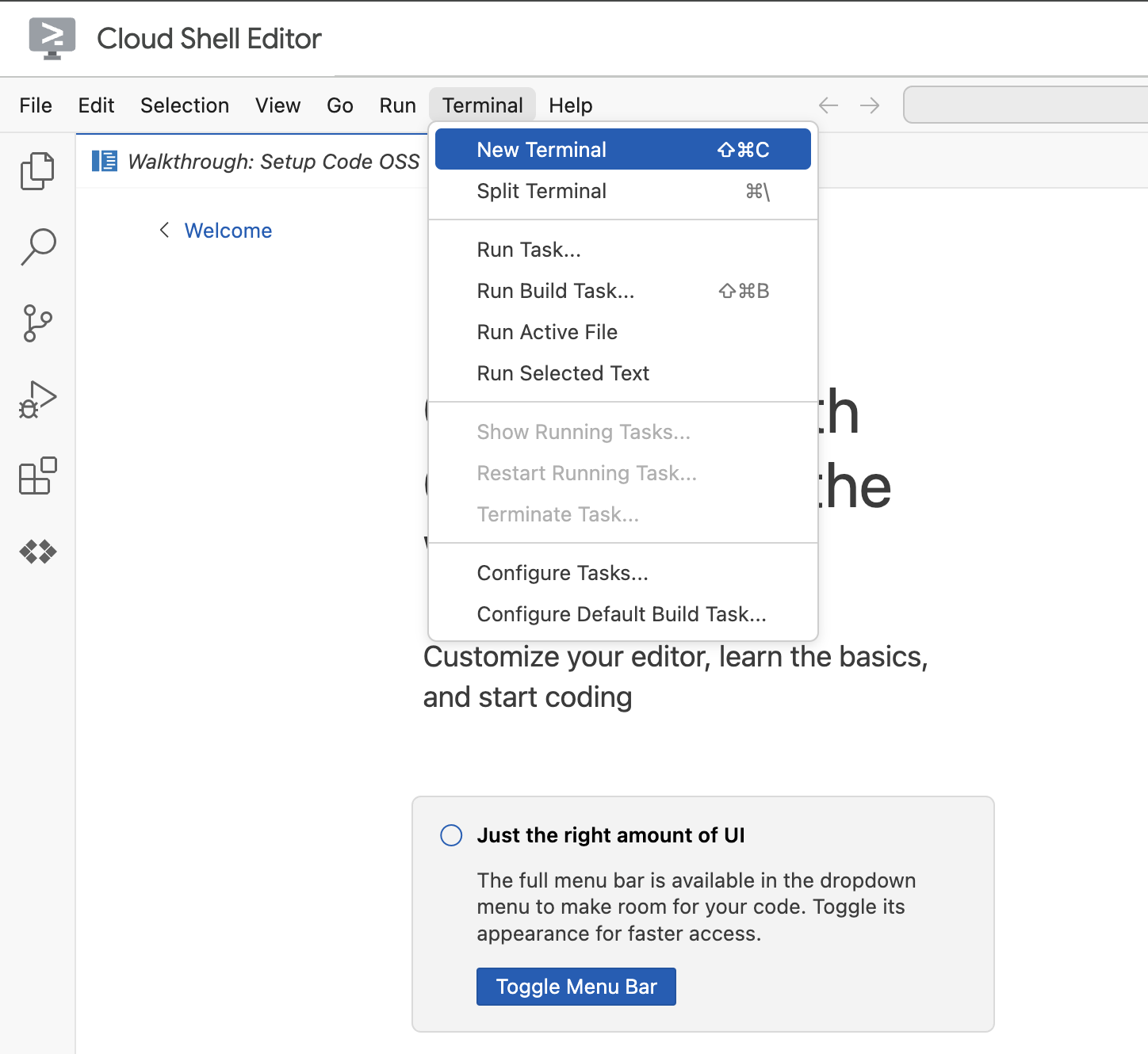
בטרמינל, מגדירים את הפרויקט באמצעות הפקודה הבאה. אם סיימתם את שיעור Lab 1, ודאו שאתם משתמשים באותו מזהה פרויקט:
gcloud config set project [YOUR-PROJECT-ID]
אם אתם לא זוכרים את מזהה הפרויקט, אתם יכולים לרשום את כל מזהי הפרויקטים באמצעות הפקודה:
gcloud projects list | awk '/PROJECT_ID/{print $2}'
4. אם מתבקשים לאשר, לוחצים על אישור כדי להמשיך.
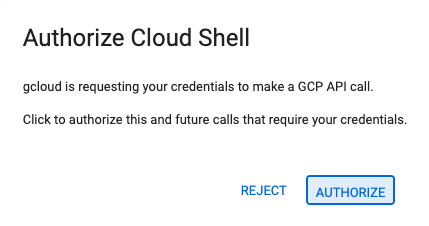
5. תוצג ההודעה הבאה:
Updated property [core/project].
If you see a `WARNING` and are asked `Do you want to continue (Y/n)?`,
then you have likely entered the project ID incorrectly. Press `n`,
press `Enter`, and try to run the `gcloud config set project` command again.
4. לפני שמתחילים
הפעלת ממשקי API והגדרת משתני סביבה
מפעילים את כל השירותים הנדרשים:
gcloud services enable \
run.googleapis.com \
artifactregistry.googleapis.com \
cloudbuild.googleapis.com \
aiplatform.googleapis.com \
compute.googleapis.com
הפלט הצפוי
Operation "operations/acat.p2-[GUID]" finished successfully.
5. יצירת תיקיית הפרויקט
יוצרים את ספריית הפרויקט.
הפקודה הזו יוצרת תיקייה ראשית למעבדה עבור קוד המקור של הסוכן.
cd && mkdir zoo_guide_agent && cd zoo_guide_agent
יוצרים את קובץ ה-requirements.txt. בקובץ הזה מפורטות ספריות Python שהסוכן שלכם צריך. הפקודה הבאה יוצרת את הקובץ ומאכלסת אותו.
cloudshell edit requirements.txt
google-adk==1.14.0
langchain-community==0.3.27
wikipedia==1.4.0
מגדירים משתנים למזהה הפרויקט הנוכחי ולמספר הפרויקט, וגם יוצרים חשבון שירות ייעודי לפרויקט. זו דרך יציבה יותר להריץ את הפקודות האלה.
export PROJECT_ID=$(gcloud config get-value project)
export PROJECT_NUMBER=$(gcloud projects describe $PROJECT_ID --format="value(projectNumber)")
export SA_NAME=lab2-cr-service
export SERVICE_ACCOUNT="${SA_NAME}@${PROJECT_ID}.iam.gserviceaccount.com"
gcloud iam service-accounts create ${SA_NAME} \
--display-name="Service Account for lab 2 "
יוצרים ופותחים קובץ .env כדי לאמת את הסוכן בספרייה zoo_guide_agent.
cloudshell edit .env
הפקודה cloudshell edit תפתח את הקובץ .env בעורך שמעל הטרמינל. מזינים את הפרטים הבאים בקובץ .env וחוזרים לטרמינל.
MODEL="gemini-2.5-flash"
מוסיפים את כתובת ה-URL של שרת ה-MCP. אם סיימתם את Lab 1, אתם יכולים לפעול לפי השלבים הבאים כדי להשתמש בשרת ה-MCP שיצרתם ב-Lab 1:
- מתן הרשאה לזהות של שירות Cloud Run לקרוא לשרת MCP מרוחק
gcloud projects add-iam-policy-binding $PROJECT_ID \
--member="serviceAccount:$SERVICE_ACCOUNT" \
--role="roles/run.invoker"
- שומרים את כתובת ה-URL של שרת ה-MCP ממעבדה 1 במשתנה סביבה.
echo -e "\nMCP_SERVER_URL=https://zoo-mcp-server-${PROJECT_NUMBER}.europe-west1.run.app/mcp" >> .env
אם אתם משתמשים בקישור ציבורי לשרת MCP, מריצים את הפקודה הבאה ומחליפים את PROJECT_NUMBER בערך שמופיע.
echo -e "\nMCP_SERVER_URL=https://zoo-mcp-server-${PROJECT_NUMBER}.europe-west1.run.app/mcp" >> .env
6. יצירת תהליך עבודה של נציג
יוצרים קובץ init.py
יוצרים את הקובץ init.py. הקובץ הזה מציין ל-Python שהספרייה zoo_guide_agent היא חבילה.
cloudshell edit __init__.py
הפקודה שלמעלה פותחת את עורך הקוד. מוסיפים את הקוד הבא אל __init__.py:
from . import agent
יצירת הקובץ הראשי agent.py
יוצרים את הקובץ הראשי agent.py. הפקודה הזו יוצרת את קובץ Python ומדביקה בו את הקוד המלא של מערכת המולטי-אייג'נט.
cloudshell edit agent.py
שלב 1: ייבוא והגדרה ראשונית
הבלוק הראשון הזה כולל את כל הספריות הנדרשות מ-ADK ומ-Google Cloud. הוא גם מגדיר רישום ביומן ומטען את משתני הסביבה מקובץ .env, שחשובים לגישה למודל ולכתובת ה-URL של השרת.
מוסיפים את הקוד הבא לקובץ agent.py:
import os
import logging
import google.cloud.logging
from dotenv import load_dotenv
from google.adk import Agent
from google.adk.agents import SequentialAgent
from google.adk.tools.mcp_tool.mcp_toolset import MCPToolset, StreamableHTTPConnectionParams
from google.adk.tools.tool_context import ToolContext
from google.adk.tools.langchain_tool import LangchainTool
from langchain_community.tools import WikipediaQueryRun
from langchain_community.utilities import WikipediaAPIWrapper
import google.auth
import google.auth.transport.requests
import google.oauth2.id_token
# --- Setup Logging and Environment ---
cloud_logging_client = google.cloud.logging.Client()
cloud_logging_client.setup_logging()
load_dotenv()
model_name = os.getenv("MODEL")
שלב 2: הגדרת הכלים (היכולות של הסוכן)

היכולות של סוכן תלויות בכלים שהוא יכול להשתמש בהם. בקטע הזה נגדיר את כל היכולות של הסוכן שלנו, כולל פונקציה מותאמת אישית לשמירת נתונים, כלי MCP שמתחבר לשרת ה-MCP המאובטח שלנו וכלי ויקיפדיה.
מוסיפים את הקוד הבא לחלק התחתון של agent.py:
# Greet user and save their prompt
def add_prompt_to_state(
tool_context: ToolContext, prompt: str
) -> dict[str, str]:
"""Saves the user's initial prompt to the state."""
tool_context.state["PROMPT"] = prompt
logging.info(f"[State updated] Added to PROMPT: {prompt}")
return {"status": "success"}
# Configuring the MCP Tool to connect to the Zoo MCP server
mcp_server_url = os.getenv("MCP_SERVER_URL")
if not mcp_server_url:
raise ValueError("The environment variable MCP_SERVER_URL is not set.")
def get_id_token():
"""Get an ID token to authenticate with the MCP server."""
target_url = os.getenv("MCP_SERVER_URL")
audience = target_url.split('/mcp/')[0]
request = google.auth.transport.requests.Request()
id_token = google.oauth2.id_token.fetch_id_token(request, audience)
return id_token
"""
# Use this code if you are using the public MCP Server and comment out the code below defining mcp_tools
mcp_tools = MCPToolset(
connection_params=StreamableHTTPConnectionParams(
url=mcp_server_url
)
)
"""
mcp_tools = MCPToolset(
connection_params=StreamableHTTPConnectionParams(
url=mcp_server_url,
headers={
"Authorization": f"Bearer {get_id_token()}",
},
),
)
# Configuring the Wikipedia Tool
wikipedia_tool = LangchainTool(
tool=WikipediaQueryRun(api_wrapper=WikipediaAPIWrapper())
)
הסבר על שלושת הכלים
add_prompt_to_state📝
הכלי הזה זוכר מה המבקרים בגן החיות שואלים. כשמבקר שואל "איפה האריות?", הכלי הזה שומר את השאלה הספציפית בזיכרון של הנציג, כדי שהנציגים האחרים בתהליך העבודה יידעו מה לחפש.
איך: זו פונקציית Python שכותבת את הפרומפט של המבקר למילון tool_context.state המשותף. ההקשר של הכלי הזה מייצג את הזיכרון לטווח קצר של הסוכן לשיחה אחת. סוכן אחד יכול לשמור נתונים בסטטוס, והסוכן הבא בתהליך העבודה יכול לקרוא את הנתונים האלה.
MCPToolset🦁
הוא משמש לחיבור הסוכן של מדריך הסיורים לשרת ה-MCP של גן החיות שנוצר בשיעור Lab 1. בשרת הזה יש כלים מיוחדים לחיפוש מידע ספציפי על החיות שלנו, כמו השם, הגיל והמתחם שלהן.
איך: הוא מתחבר בצורה מאובטחת לכתובת ה-URL של השרת הפרטי של גן החיות. הוא משתמש ב-get_id_token כדי לקבל באופן אוטומטי "כרטיס מפתח" מאובטח (אסימון מזהה של חשבון שירות) כדי להוכיח את הזהות שלו ולקבל גישה.
LangchainTool🌍
כך סוכן מדריך הסיורים מקבל ידע כללי על העולם. אם מבקר שואל שאלה שלא מופיעה במסד הנתונים של גן החיות, כמו "מה אריות אוכלים בטבע?", הכלי הזה מאפשר לנציג לחפש את התשובה בוויקיפדיה.
איך: הוא פועל כמתאם, ומאפשר לסוכן שלנו להשתמש בכלי WikipediaQueryRun שנבנה מראש מספריית LangChain.
מקורות:
שלב 3: הגדרת הסוכנים המומחים
בשלב הבא נגדיר את סוכן המחקר ואת סוכן עיצוב התשובות. הסוכן החוקר הוא ה "מוח" של הפעולה שלנו. הסוכן הזה מקבל את ההנחיה של המשתמש מ-State המשותף, בודק את הכלים המתקדמים שלו (הכלי של שרת MCP של Zoo והכלי של ויקיפדיה) ומחליט באילו כלים להשתמש כדי למצוא את התשובה.
התפקיד של סוכן עיצוב התשובות הוא הצגה. הוא לא משתמש בכלים כדי למצוא מידע חדש. במקום זאת, הוא לוקח את הנתונים הגולמיים שנאספו על ידי סוכן המחקר (שמועברים דרך ה-State) ומשתמש ביכולות השפה של ה-LLM כדי להפוך אותם לתשובה ידידותית ושיחתית.
מוסיפים את הקוד הבא לחלק התחתון של agent.py:
# 1. Researcher Agent
comprehensive_researcher = Agent(
name="comprehensive_researcher",
model=model_name,
description="The primary researcher that can access both internal zoo data and external knowledge from Wikipedia.",
instruction="""
You are a helpful research assistant. Your goal is to fully answer the user's PROMPT.
You have access to two tools:
1. A tool for getting specific data about animals AT OUR ZOO (names, ages, locations).
2. A tool for searching Wikipedia for general knowledge (facts, lifespan, diet, habitat).
First, analyze the user's PROMPT.
- If the prompt can be answered by only one tool, use that tool.
- If the prompt is complex and requires information from both the zoo's database AND Wikipedia,
you MUST use both tools to gather all necessary information.
- Synthesize the results from the tool(s) you use into preliminary data outputs.
PROMPT:
{{ PROMPT }}
""",
tools=[
mcp_tools,
wikipedia_tool
],
output_key="research_data" # A key to store the combined findings
)
# 2. Response Formatter Agent
response_formatter = Agent(
name="response_formatter",
model=model_name,
description="Synthesizes all information into a friendly, readable response.",
instruction="""
You are the friendly voice of the Zoo Tour Guide. Your task is to take the
RESEARCH_DATA and present it to the user in a complete and helpful answer.
- First, present the specific information from the zoo (like names, ages, and where to find them).
- Then, add the interesting general facts from the research.
- If some information is missing, just present the information you have.
- Be conversational and engaging.
RESEARCH_DATA:
{{ research_data }}
"""
)
שלב 4: סוכן תהליך העבודה
סוכן זרימת העבודה פועל כמנהל 'המשרד האחורי' של הסיור בגן החיות. הוא מקבל את בקשת המחקר ומוודא ששני הסוכנים שהגדרנו למעלה מבצעים את העבודה שלהם בסדר הנכון: קודם מחקר ואז עיצוב. כך נוצר תהליך צפוי ומהימן למענה על שאלות של מבקרים.
איך: זהו SequentialAgent, סוג מיוחד של סוכן שלא חושב בעצמו. התפקיד היחיד שלו הוא להריץ רשימה של sub_agents (החוקר והמעצב) ברצף קבוע, ולהעביר באופן אוטומטי את הזיכרון המשותף מאחד לשני.
מוסיפים את בלוק הקוד הזה לחלק התחתון של agent.py:
tour_guide_workflow = SequentialAgent(
name="tour_guide_workflow",
description="The main workflow for handling a user's request about an animal.",
sub_agents=[
comprehensive_researcher, # Step 1: Gather all data
response_formatter, # Step 2: Format the final response
]
)
השלב האחרון: הרכבת תהליך העבודה הראשי 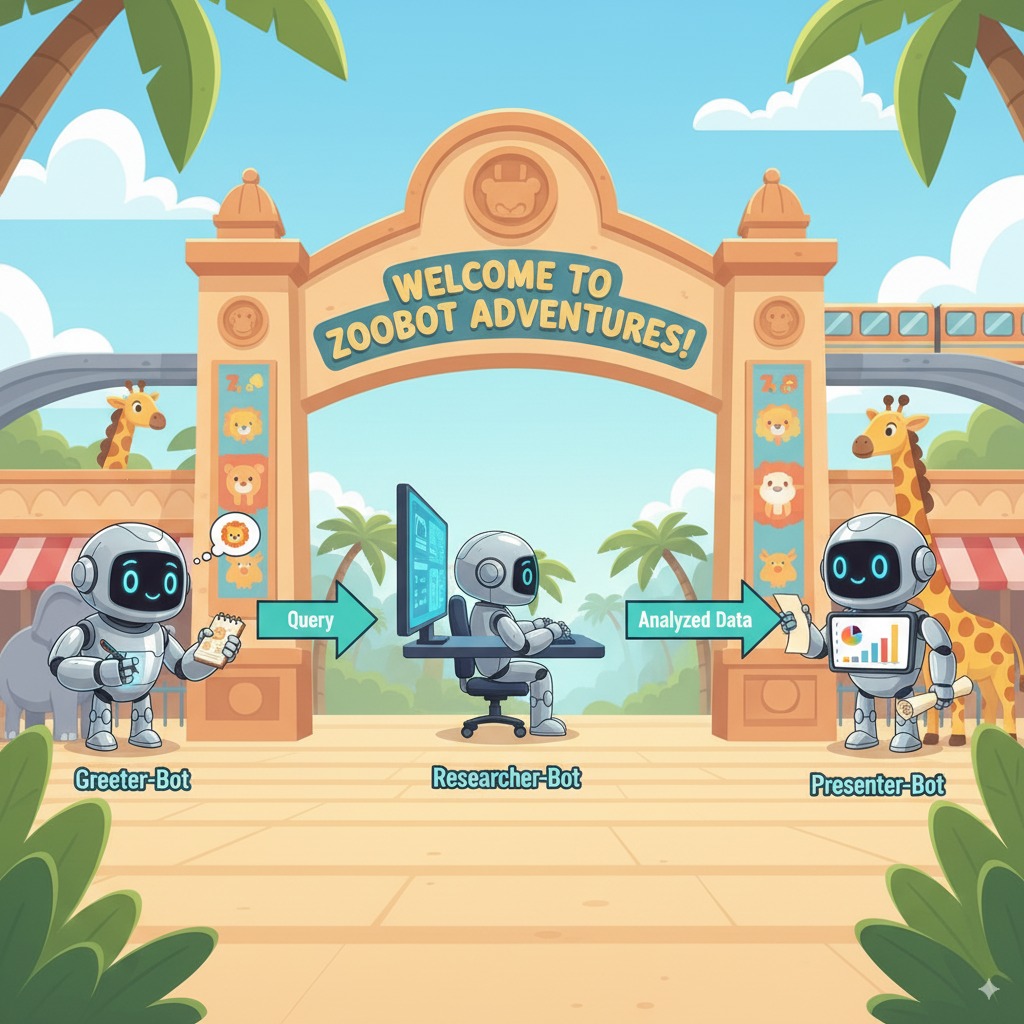
הסוכן הזה מוגדר כroot_agent, והוא משמש כמסגרת ADK כנקודת התחלה לכל השיחות החדשות. התפקיד העיקרי שלו הוא לתאם את התהליך הכולל. הוא פועל כבקר הראשוני שמנהל את התור הראשון של השיחה.
מוסיפים את בלוק הקוד הסופי הזה לחלק התחתון של agent.py:
root_agent = Agent(
name="greeter",
model=model_name,
description="The main entry point for the Zoo Tour Guide.",
instruction="""
- Let the user know you will help them learn about the animals we have in the zoo.
- When the user responds, use the 'add_prompt_to_state' tool to save their response.
After using the tool, transfer control to the 'tour_guide_workflow' agent.
""",
tools=[add_prompt_to_state],
sub_agents=[tour_guide_workflow]
)
הקובץ agent.py הושלם. הבנייה בצורה הזו מאפשרת לראות איך לכל רכיב – כלים, סוכני עובדים וסוכני ניהול – יש תפקיד ספציפי ביצירת המערכת הסופית והחכמה. השלב הבא הוא פריסה.
7. הכנת האפליקציה לפריסה
אחרי שהסביבה המקומית מוכנה, השלב הבא הוא להכין את הפרויקט ב-Google Cloud לפריסה. בשלב הזה מתבצעת בדיקה סופית של מבנה הקבצים של הנציג כדי לוודא שהוא תואם לפקודת הפריסה. חשוב מכך, אתם מגדירים הרשאת IAM קריטית שמאפשרת לשירות Cloud Run שנפרס לפעול בשמכם ולהפעיל את המודלים של Vertex AI. השלמת השלב הזה מבטיחה שסביבת הענן מוכנה להרצת הסוכן בהצלחה.
טוענים את המשתנים לסשן המעטפת על ידי הרצת פקודת המקור.
source .env
נותנים לחשבון השירות את התפקיד Vertex AI User (משתמש Vertex AI), שמעניק לו הרשאה ליצור תחזיות ולהפעיל מודלים של Google.
# Grant the "Vertex AI User" role to your service account
gcloud projects add-iam-policy-binding $PROJECT_ID \
--member="serviceAccount:$SERVICE_ACCOUNT" \
--role="roles/aiplatform.user"
8. פריסת הסוכן באמצעות ADK CLI
אחרי שהקוד המקומי מוכן והפרויקט ב-Google Cloud מוכן, הגיע הזמן לפרוס את הסוכן. תשתמשו בפקודה adk deploy cloud_run, כלי נוח שמבצע אוטומציה של כל תהליך הפריסה. הפקודה הזו אורזת את הקוד, יוצרת קובץ אימג' בקונטיינר, מעבירה אותו בדחיפה ל-Artifact Registry ומפעילה את השירות ב-Cloud Run, כך שאפשר לגשת אליו באינטרנט.
Deploy
מריצים את הפקודות הבאות כדי לפרוס את הסוכן. הפקודה uvx מאפשרת להריץ כלי שורת פקודה שפורסמו כחבילות Python בלי לדרוש התקנה גלובלית של הכלים האלה.
# Run the deployment command
uvx --from google-adk \
adk deploy cloud_run \
--project=$PROJECT_ID \
--region=europe-west1 \
--service_name=zoo-tour-guide \
--with_ui \
. \
-- \
--labels=dev-tutorial=codelab-adk \
--service-account=$SERVICE_ACCOUNT
אישור בקשות לאימות
יכול להיות שתופיע ההודעה הבאה:
Deploying from source requires an Artifact Registry Docker repository to store built containers. A repository named [cloud-run-source-deploy] in region [europe-west1] will be created. Do you want to continue (Y/n)?
מקלידים Y ומקישים על ENTER.
יכול להיות שתופיע ההודעה הבאה:
Allow unauthenticated invocations to [your-service-name] (y/N)?.
בשיעור ה-Lab הזה אנחנו רוצים לאפשר הפעלות לא מאומתות כדי להקל על הבדיקה. מקלידים y ומקישים על Enter.
קבלת קישור לפריסה
אחרי שהפקודה תופעל בהצלחה, היא תספק את כתובת ה-URL של שירות Cloud Run שנפרס. (היא תיראה בערך כך: https://zoo-tour-guide-123456789.europe-west1.run.app). מעתיקים את כתובת ה-URL הזו למשימה הבאה.
9. בדיקת הסוכן שנפרס
עכשיו שהסוכן פעיל ב-Cloud Run, צריך לבצע בדיקה כדי לוודא שהפריסה הצליחה והסוכן פועל כמו שצריך. תשתמשו בכתובת ה-URL הציבורית של השירות (למשל https://zoo-tour-guide-123456789.europe-west1.run.app/) כדי לגשת לממשק האינטרנט של ADK ולקיים אינטראקציה עם הסוכן.
פותחים את כתובת ה-URL הציבורית של שירות Cloud Run בדפדפן האינטרנט. בגלל שהשתמשתם ב---with_ui flag, אמור להופיע ממשק המשתמש של מפתח ה-ADK.
מעבירים את המתג Token Streaming בפינה השמאלית העליונה למצב מופעל.
עכשיו אפשר לנהל אינטראקציה עם נציג התמיכה של Zoo.
מקלידים hello ומקישים על Enter כדי להתחיל שיחה חדשה.
בודקים את התוצאה. הסוכן צריך להגיב במהירות עם ברכה:
"Hello! I'm your Zoo Tour Guide. I can help you learn about the amazing animals we have here. What would you like to know or explore today?"
אפשר לשאול את הסוכן שאלות כמו:
Where can I find the polar bears in the zoo and what is their diet?
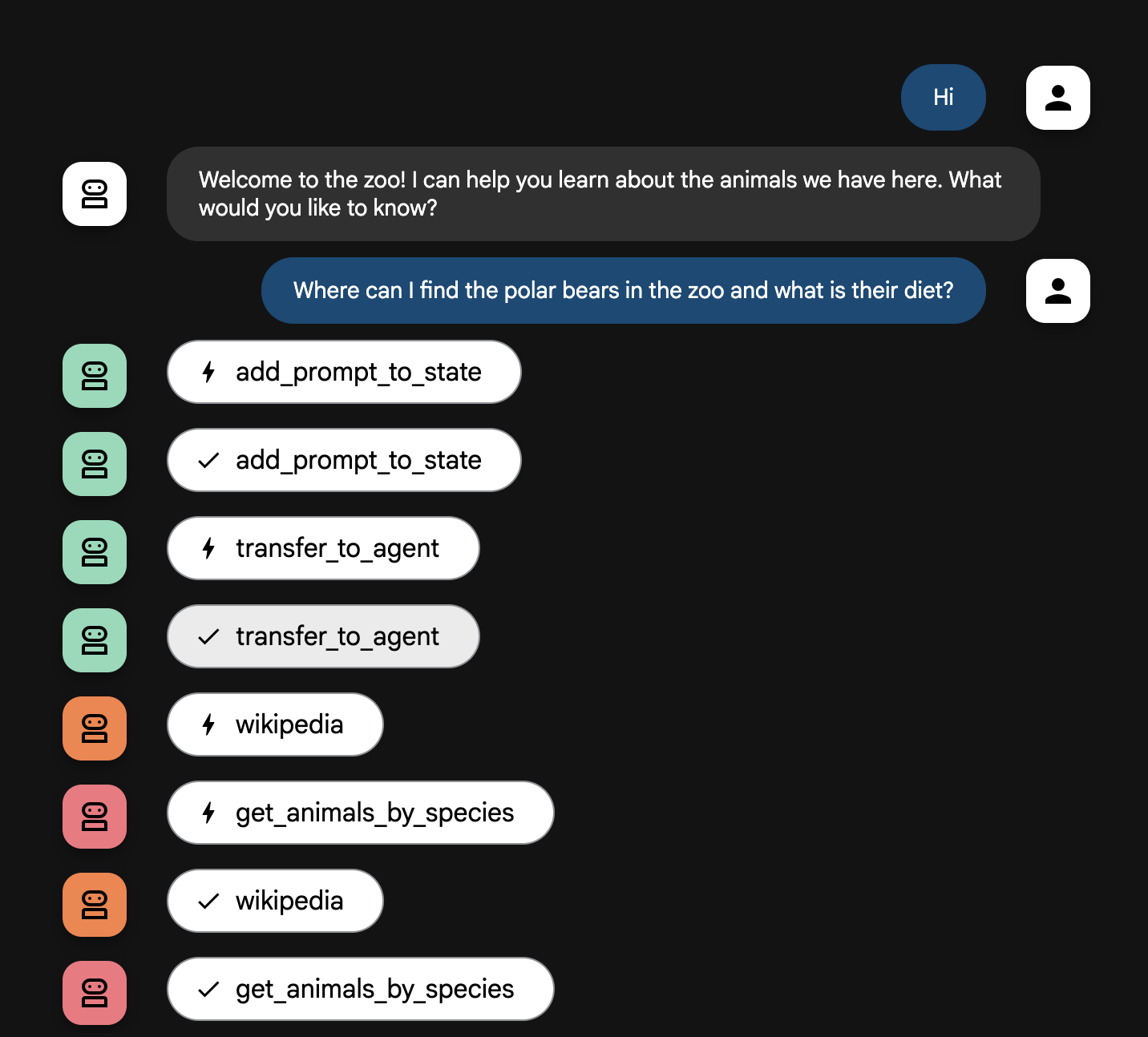
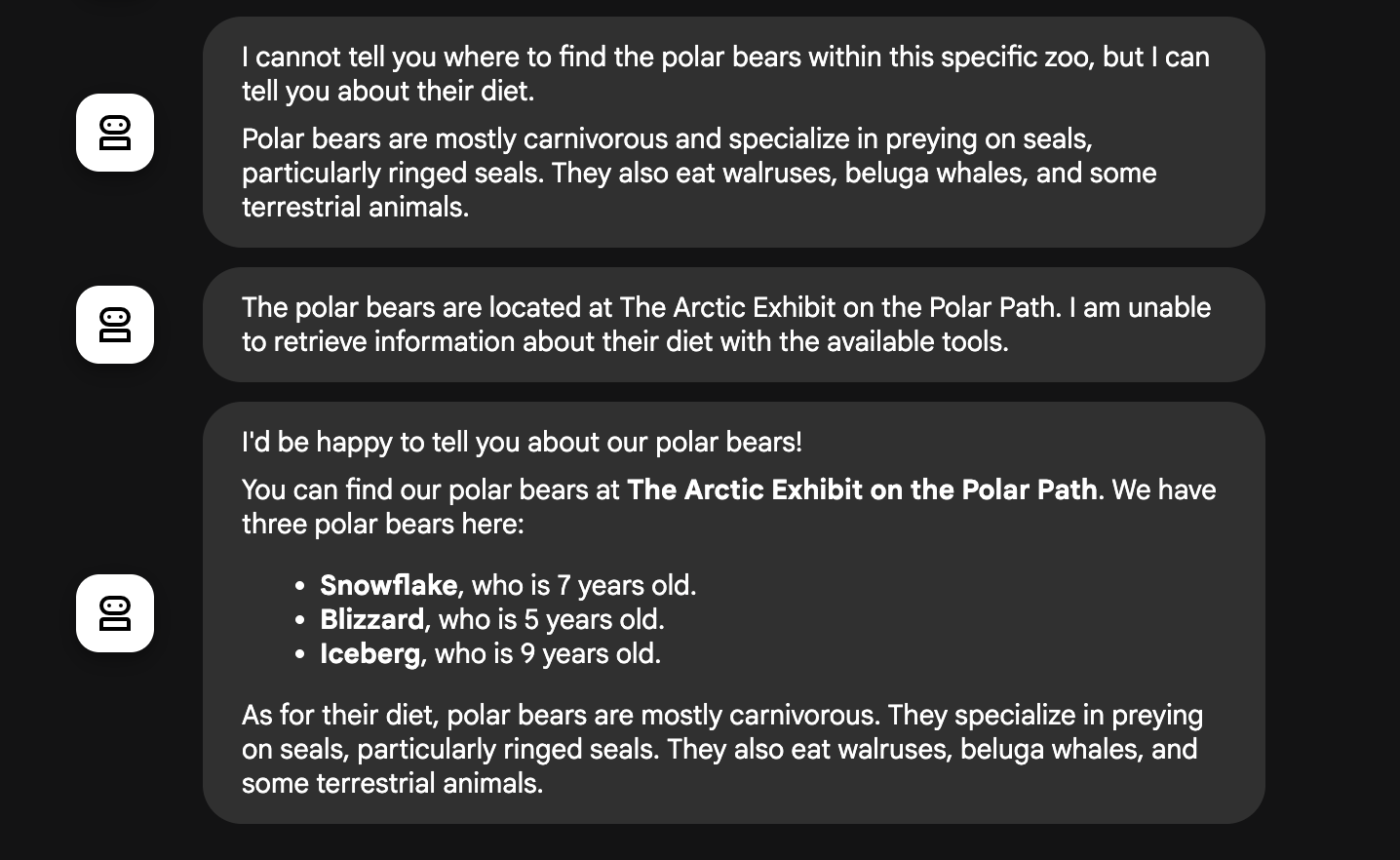
הסבר על תהליך העבודה של הסוכן
המערכת שלכם פועלת כצוות חכם של כמה סוכנים. התהליך מנוהל באמצעות רצף ברור כדי להבטיח זרימה חלקה ויעילה מהשאלה של המשתמש ועד לתשובה המפורטת הסופית.
1. הדלפק לקבלת פנים בגן החיות
התהליך כולו מתחיל עם נציג שנותן מענה ראשוני.
התפקיד שלו: להתחיל את השיחה. ההוראה היא לברך את המשתמש ולשאול אותו על איזו חיה הוא רוצה לקבל מידע.
הכלי שלו: כשהמשתמש משיב, המארח משתמש בכלי add_prompt_to_state כדי לתעד את המילים המדויקות שלו (למשל, tell me about the lions) ולשמור אותן בזיכרון המערכת.
העברת השליטה: אחרי ששומרים את ההנחיה, השליטה מועברת מיד לסוכן המשנה שלה, tour_guide_workflow.
2. החוקר המקיף (הסופר-חוקר)
זהו השלב הראשון בתהליך העבודה הראשי ו "המוח" של הפעולה. במקום צוות גדול, יש לכם עכשיו נציג אחד מיומן מאוד שיכול לגשת לכל המידע שזמין.
התפקיד שלו: לנתח את השאלה של המשתמש ולגבש תוכנית חכמה. הוא משתמש ביכולת החזקה של מודל השפה להשתמש בכלים כדי להחליט אם הוא צריך:
- נתונים פנימיים מהרשומות של גן החיות (דרך שרת ה-MCP).
- ידע כללי מהאינטרנט (באמצעות Wikipedia API).
- או בשתיהן, אם השאלה מורכבת.
הפעולה שלו: הוא מפעיל את הכלים הנדרשים כדי לאסוף את כל הנתונים הגולמיים הנדרשים. לדוגמה, אם שואלים את השאלה 'בני כמה האריות שלנו ומה הם אוכלים בטבע?', המערכת תפנה לשרת MCP כדי לקבל את הגילאים ולכלי של ויקיפדיה כדי לקבל את פרטי התזונה.
3. הכלי לעיצוב תשובות (הכלי להצגת מידע)
אחרי שהסוכן Comprehensive Researcher אוסף את כל העובדות, הוא הסוכן האחרון שפועל.
התפקיד שלו: לשמש כקול הידידותי של מדריך הסיור בגן החיות. הוא לוקח את הנתונים הגולמיים (שיכולים להגיע ממקור אחד או משני המקורות) ומבצע בהם שיפורים.
הפעולה שלו: הוא מסנתז את כל המידע לתשובה אחת מגובשת ומעניינת. הוא פועל לפי ההוראות, ומציג קודם את המידע הספציפי על גן החיות ואז מוסיף את העובדות הכלליות המעניינות.
התוצאה הסופית: הטקסט שנוצר על ידי הסוכן הזה הוא התשובה המלאה והמפורטת שהמשתמש רואה בחלון הצ'אט.
רוצים ללמוד עוד על בניית סוכנים? כדאי לעיין במקורות המידע הבאים:
10. ניקוי הסביבה
gcloud run services delete zoo-tour-guide --region=europe-west1 --quiet
gcloud artifacts repositories delete cloud-run-source-deploy --location=europe-west1 --quiet
11. מזל טוב
כל הכבוד, סיימתם את ה-Codelab.
מה למדנו
- איך לבנות פרויקט Python לפריסה באמצעות ממשק שורת הפקודה של ADK.
- איך מטמיעים תהליך עבודה עם כמה סוכנים באמצעות SequentialAgent ו-ParallelAgent.
- איך מתחברים לשרת MCP מרוחק באמצעות MCPToolset כדי להשתמש בכלים שלו.
- איך להרחיב את הנתונים הפנימיים באמצעות שילוב של כלים חיצוניים כמו Wikipedia API.
- איך פורסים סוכן כקונטיינר ללא שרת ב-Cloud Run באמצעות הפקודה adk deploy.
12. סקר
פלט:


